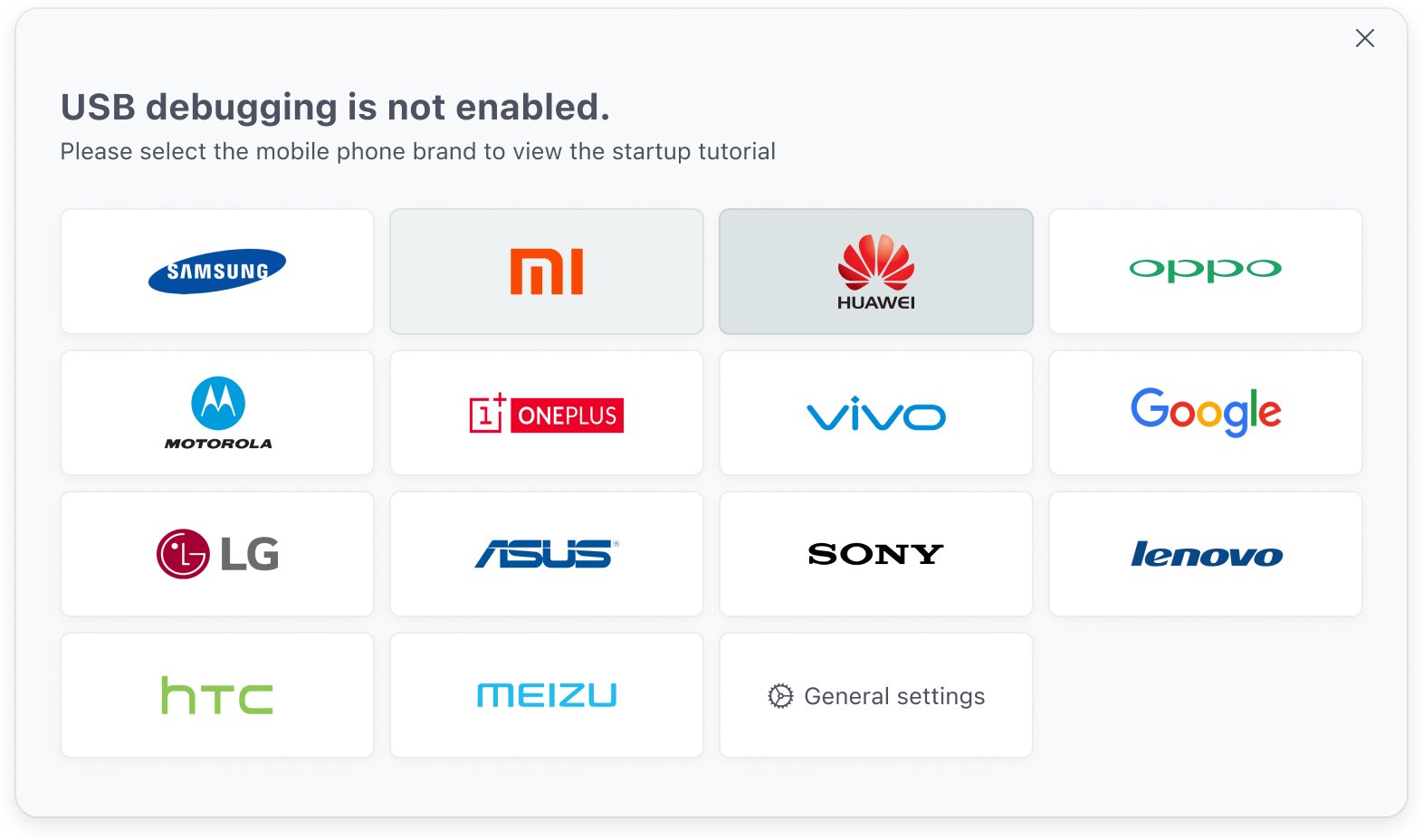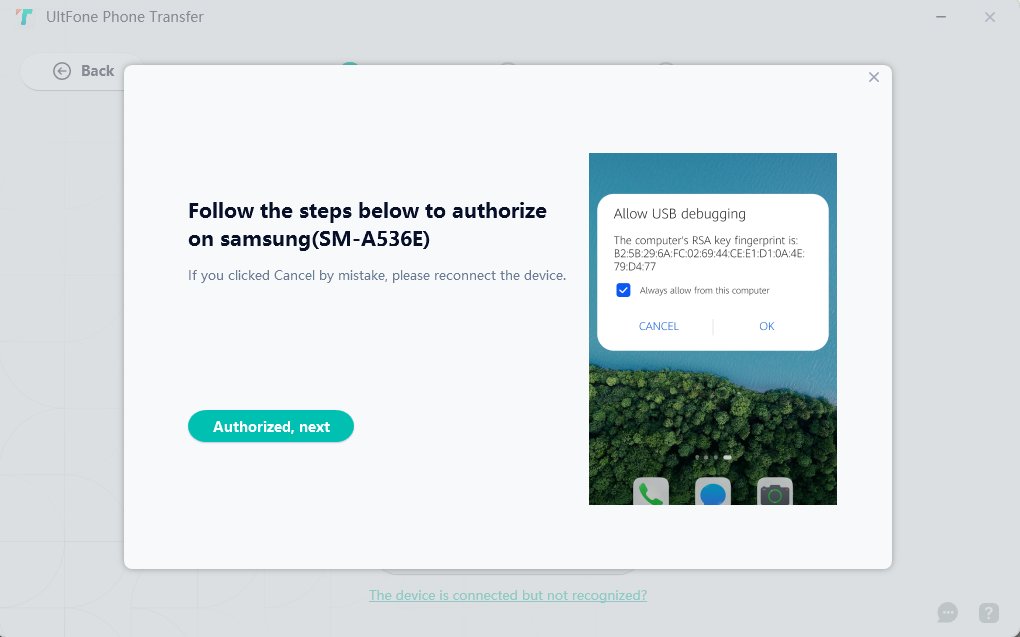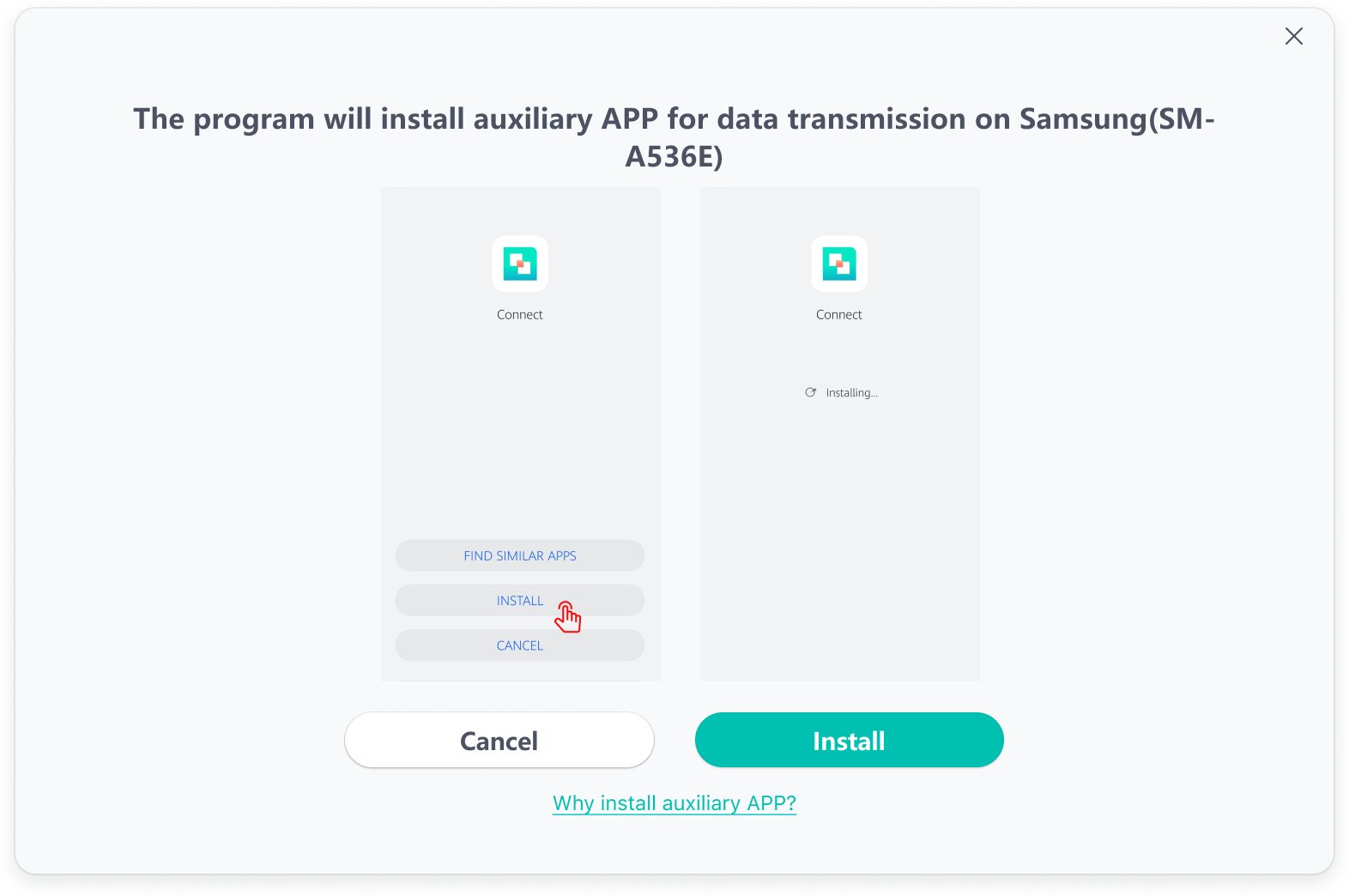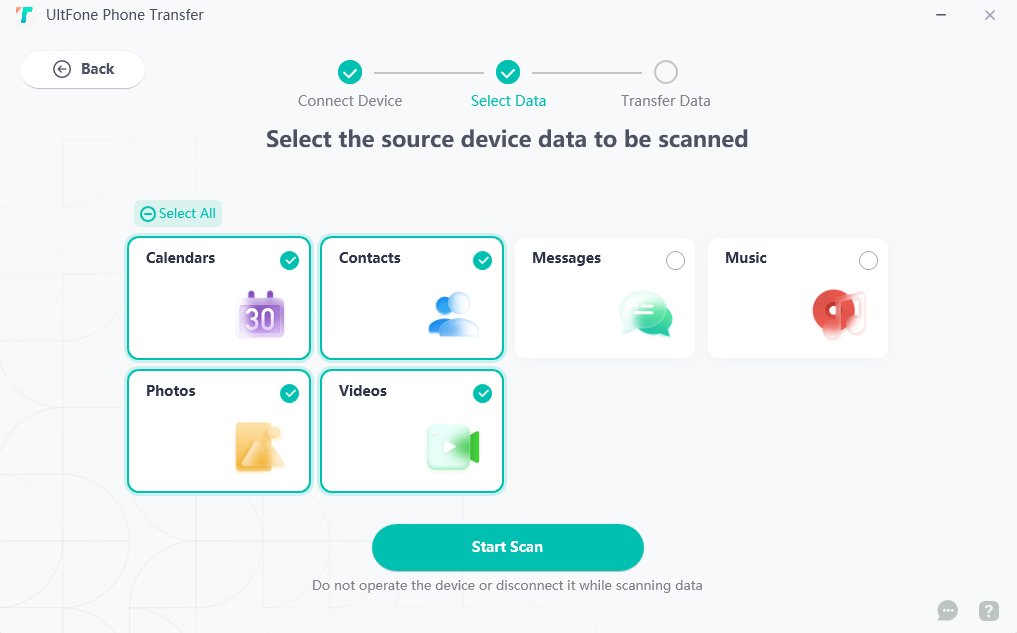Si vous cherchez un outil pratique pour transférer des données d'Android vers iPhone, UltFone Phone Transfer est très pratique. Il vous garantit une sécurité des données à 100% et ne vous fera pas perdre de temps en transfert de données. Même un non-technicien peut le gérer.
| Version Gratuite | Version Complète | |
|---|---|---|
| Transfert de Photos | Seulement 10 Photos | |
| Transfert de Vidéos | ||
| Transfert Audio | ||
| Transfert de Contacts | ||
| Transfert de Messages | ||
| Transfert de Calendriers | ||
| Quick Customer Service Feedback | ||
| Garantie de Remboursement de 30 Jours |
Partie 1 : Comment transférer des données d'Android vers iPhone.
- Étape 1 Choisissez la section Android vers iOS et cliquez sur Démarrer.

- Étape 2 Connectez votre appareil Android à votre PC/Mac.
- 1: Suivez les instructions à l'écran pour activer le débogage USB sur votre appareil Android.

- Veuillez rebrancher l'appareil et attendre quelques minutes.
- Essayez un autre port USB ou changez de câble USB.
- Essayez de changer le mode de connexion USB (MTP, PTP, MIDI, etc.).
- Rouvrez le mode développeur ou le mode de débogage USB.
- 2: Après avoir activé le débogage USB, vous recevrez une invite d'autorisation sur l'écran de votre téléphone. Veuillez cliquer sur OK dans la fenêtre d'invite.

- 3: Autorisez l'application auxiliaire à s'installer sur votre appareil.

- Étape 3 Connectez votre appareil iPhone à votre PC/Mac.
- 1: Saisissez le mot de passe de l'écran.
- 2: 2 : Autorisez UltFone Phone Transfer à lire vos données sur votre appareil.
- Rebranchez votre appareil ou changez de port USB.
- Remplacez-le par un nouveau câble USB.
- Si toutes les méthodes ont été essayées sans succès, veuillez essayer l'outil de Réparation du Système iOS.
Étape 4 Cliquer sur le bouton Commencer lorsqu'il est cliquable.

Étape 5 Sélectionnez les données à analyser et cliquez sur Démarrer l'analyse. Soyez assuré qu'UltFone n'analyse que ce type de données et ne touchera pas à vos autres données. Si vous avez besoin de transférer des messages, définissez Connect App comme application SMS par défaut.

Étape 6 Lorsque le processus d'analyse est terminé, cliquez sur Transférer les données.
Étape 7 Et vos données seront transférées avec succès.

Si votre appareil Android est connecté à un PC/Mac mais n'est pas reconnu, consultez les méthodes ci-dessous pour réessayer.
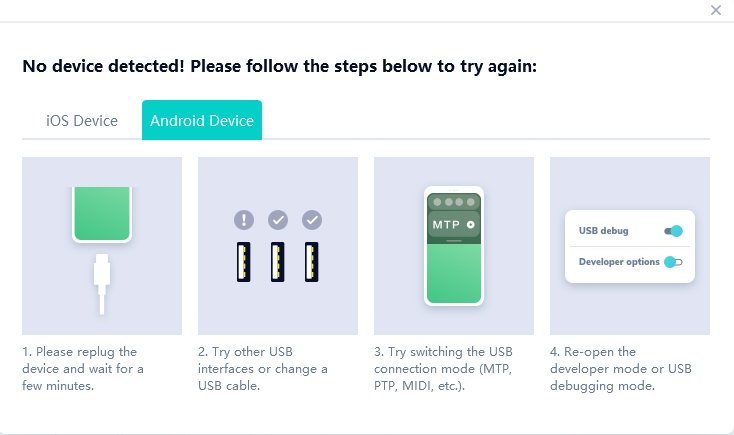

Si votre appareil iOS est connecté à un PC/Mac mais n'est pas reconnu, consultez les méthodes ci-dessous pour réessayer.
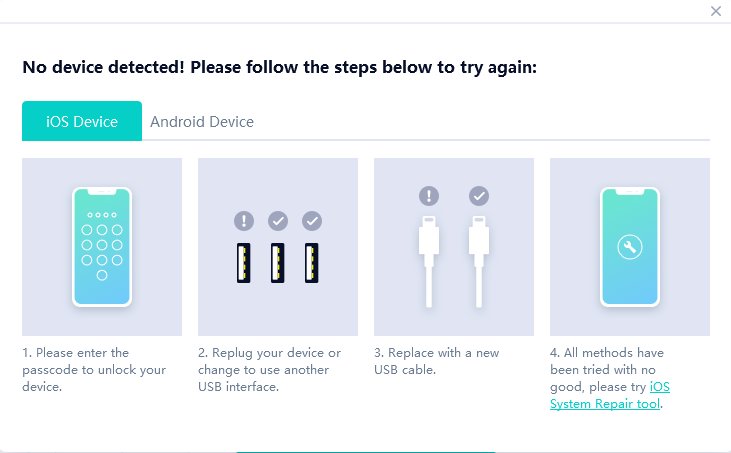
Part 2: Comment transférer des données d'un iPhone vers un Android?
- Étape 1 Choisissez la fonction iOS vers Android et cliquez sur Démarrer.

- Étape 2 Connectez votre iPhone à votre PC/Mac en premier.
- 1: Entrez le code d'accès à l'écran.
- 2: Autorisez UltFone Phone Transfer à lire les données sur votre appareil.
- Étape 3 Ensuite connectez votre Android à votre PC/Mac.
- 1: Suivez les instructions à l'écran pour activer le débogage USB sur votre appareil Android.

- 2: Après avoir activé le débogage USB, vous recevrez une fenêtre d'autorisation sur l'écran de votre téléphone. Veuillez cliquer sur OK dans la fenêtre d'autorisation.

- 3: Autorisez l'installation de l'application auxiliaire sur votre appareil.

Étape 4 Cliquez sur le bouton Démarrer lorsque celui-ci est cliquable.

Étape 5 Les données sur l'appareil iOS seront répertoriées à l'écran, sélectionnez les données que vous souhaitez, puis cliquez sur Démarrer la numérisation pour continuer. Si vous avez besoin de transférer des messages, définissez l'application Connect comme votre application SMS par défaut.

Étape 6 Lorsque le processus de numérisation est terminé, cliquez sur Transférer les données.
Étape 7 Vos données seront transférées avec succès d'iOS vers Android.